- Pengarang Jason Gerald [email protected].
- Public 2023-12-16 11:29.
- Diubah suai terakhir 2025-01-23 12:42.
WikiHow ini mengajar anda cara memuat turun aplikasi dan fail terus ke kad SD peranti Android anda.
Langkah
Kaedah 1 dari 3: Android 7.0 (Nougat)
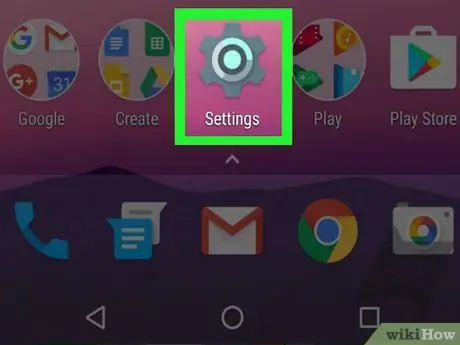
Langkah 1. Buka menu tetapan peranti ("Tetapan")
Menu ini ditunjukkan oleh ikon gear (
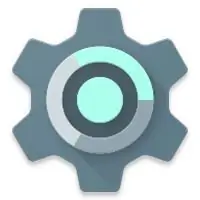
) yang biasanya dipaparkan di laci halaman / aplikasi.
- Sejak versi Android 6.0 (Marshmallow) dilepaskan, anda dapat menetapkan kad SD sebagai sebahagian dari ruang penyimpanan internet. Dengan cara itu, anda boleh memuat turun aplikasi dari Play Store terus ke kad.
- Kaedah ini memerlukan proses pemformatan kad SD (pemadaman kandungan).
- Anda tidak boleh mengeluarkan kad SD dan menggunakannya pada peranti lain (kecuali anda memformat atau memadam semua data yang tersimpan di dalamnya).
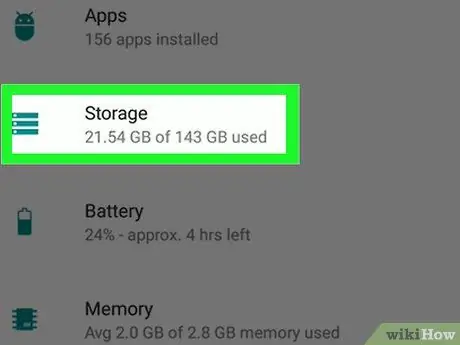
Langkah 2. Leret skrin dan sentuh Penyimpanan
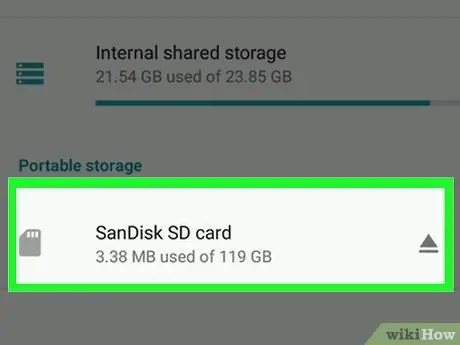
Langkah 3. Pilih kad SD
Pilihan ini mungkin dilabel "Penyimpanan Luaran" atau "Kad SD".
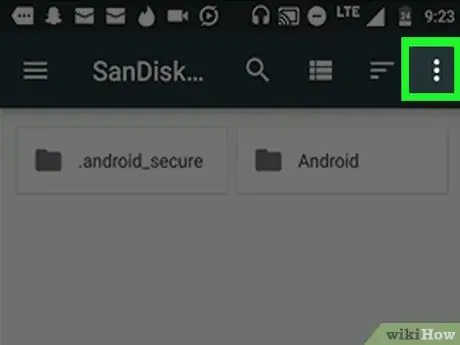
Langkah 4. Sentuh
Ia berada di sudut kanan atas skrin.
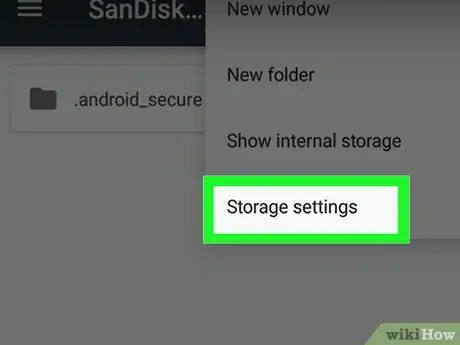
Langkah 5. Sentuh Ubah jenis storan
Pilihan ini mungkin berlabel "Tetapan Penyimpanan" pada beberapa peranti.
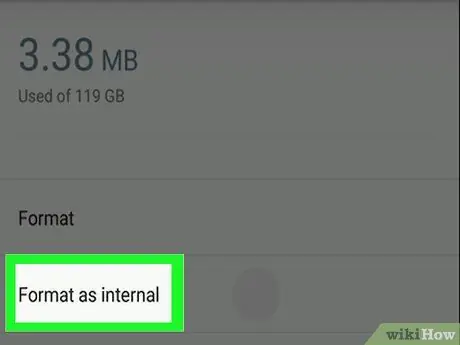
Langkah 6. Sentuh Format sebagai dalaman
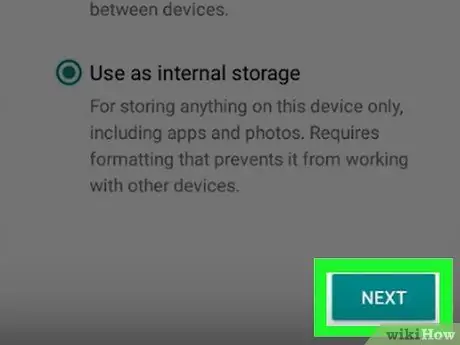
Langkah 7. Pilih pilihan simpan dan sentuh Seterusnya
Pada beberapa peranti, anda boleh memilih salah satu daripada dua pilihan storan:
- Sekiranya anda ingin menyimpan fail data aplikasi ke kad SD (mis. Data cache), dan bukan hanya aplikasi, pilih " Gunakan sebagai storan dalaman untuk kedua-dua aplikasi dan data ”.
- Sekiranya anda hanya ingin menyimpan aplikasi ke kad SD, pilih " Gunakan sebagai storan dalaman untuk aplikasi sahaja ”.
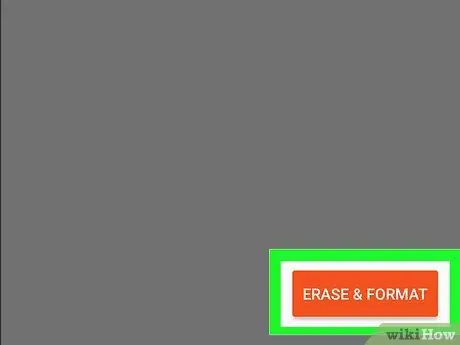
Langkah 8. Sentuh Padam & Format
Data pada kad akan dihapus, dan kad akan diset untuk menyimpan aplikasi atau muat turun. Anda akan melihat mesej pengesahan setelah proses pemformatan selesai.
Kaedah 2 dari 3: Android 6.0 (Marshmallow)
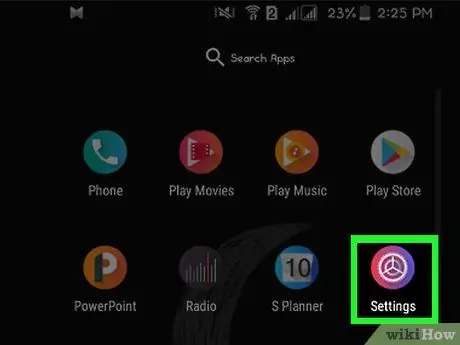
Langkah 1. Buka menu tetapan peranti ("Tetapan")
Menu ini ditunjukkan oleh ikon gear (
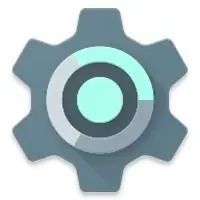
) yang biasanya dipaparkan di laci halaman / aplikasi.
- Sejak versi Android 6.0 (Marshmallow) diluncurkan, anda dapat menetapkan kad SD sebagai sebahagian daripada ruang penyimpanan internet. Dengan cara itu, anda boleh memuat turun aplikasi dari Play Store terus ke kad.
- Kaedah ini memerlukan proses pemformatan kad SD (pemadaman kandungan).
- Anda tidak boleh mengeluarkan kad SD dan menggunakannya pada peranti lain (kecuali anda memformat atau memadam semua data yang tersimpan di dalamnya).
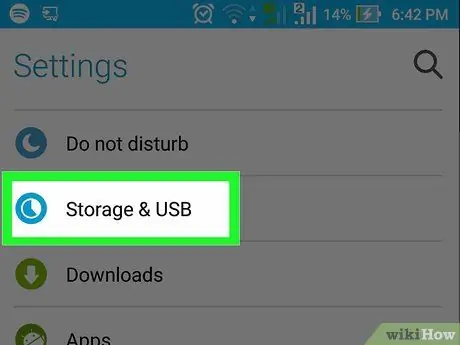
Langkah 2. Tatal ke bawah dan pilih Penyimpanan
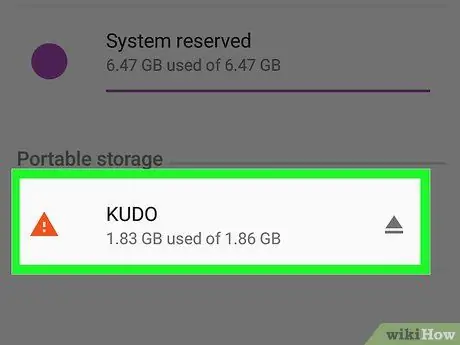
Langkah 3. Pilih kad SD
Pilihan ini mungkin dilabel "Penyimpanan Luaran" atau "Kad SD".
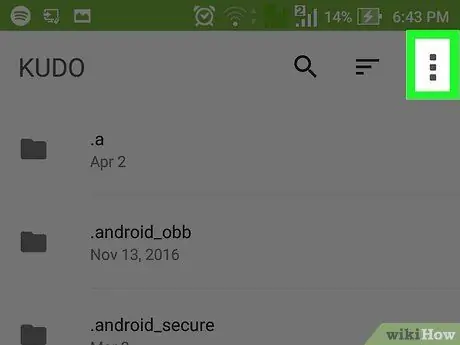
Langkah 4. Sentuh
Ia berada di sudut kanan atas skrin.
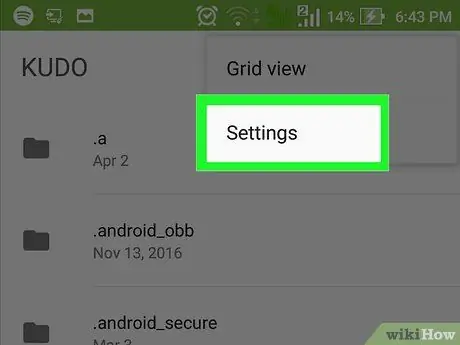
Langkah 5. Pilih Tetapan
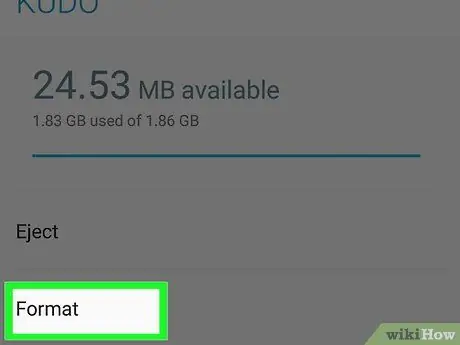
Langkah 6. Pilih Format sebagai dalaman
Anda akan melihat amaran yang menunjukkan bahawa data pada kad akan dihapuskan.
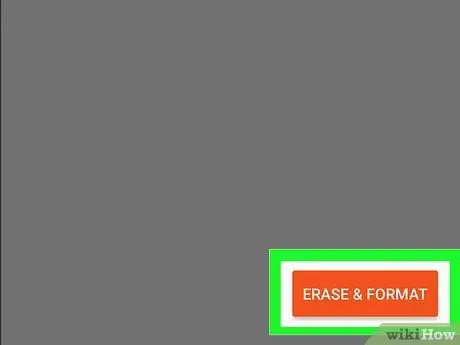
Langkah 7. Sentuh Padam & Format
Kad akan diformat sebagai ruang simpanan internet. Setelah diformat, aplikasi yang dimuat turun dari Play Store akan disimpan pada kad secara automatik.
Beberapa aplikasi tidak boleh dimuat turun ke kad luaran. Aplikasi ini akan dipasang di ruang simpanan dalaman peranti
Kaedah 3 dari 3: Versi Android 5.0 (Lollipop) dan Lama
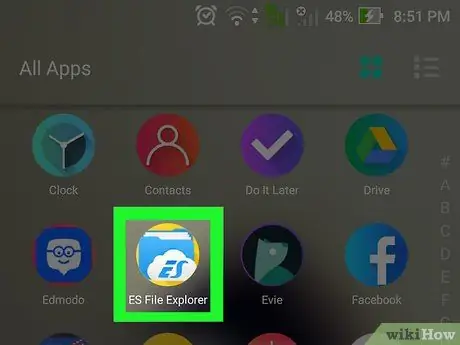
Langkah 1. Buka aplikasi pengurus fail peranti
Aplikasi ini ditandai dengan ikon folder dengan nama seperti "Fail Saya", "Pengurus Fail", atau "Fail".
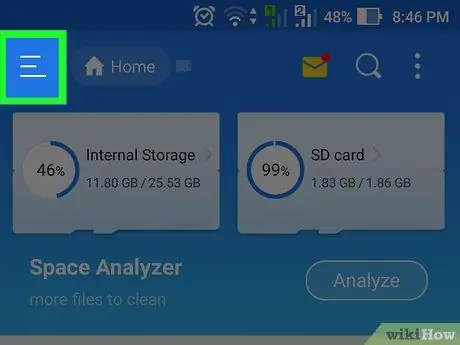
Langkah 2. Sentuh atau ⁝.
Ia berada di sudut kanan atas skrin. Setiap perangkat memiliki tombol menu yang berbeda, tetapi Anda dapat memastikan bahwa Anda memilih tombol yang tepat ketika melihat menu dengan pilihan "Tetapan".
Sekiranya anda menggunakan peranti dengan versi Android yang lebih lama, sentuh butang menu di badan peranti
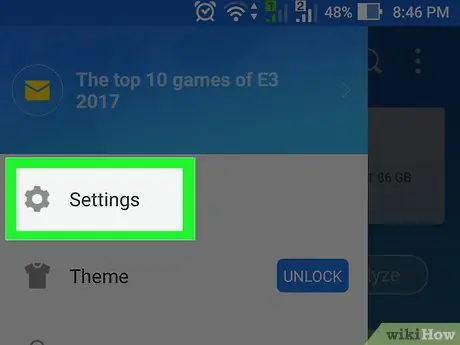
Langkah 3. Pilih Tetapan
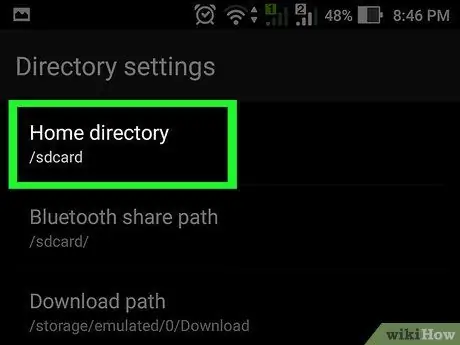
Langkah 4. Sentuh Tetapkan direktori rumah
Pilihan ini berada di panel utama di bawah bahagian "Pilih direktori".
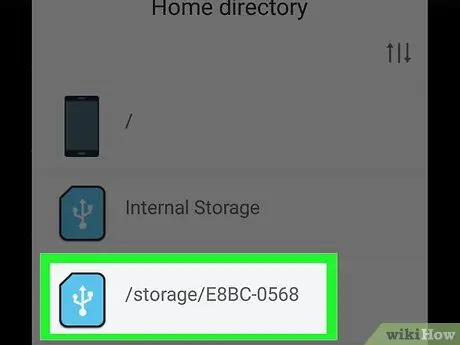
Langkah 5. Sentuh SDCard
Pilihan ini mungkin mempunyai label yang berbeza, seperti "extSdCard".
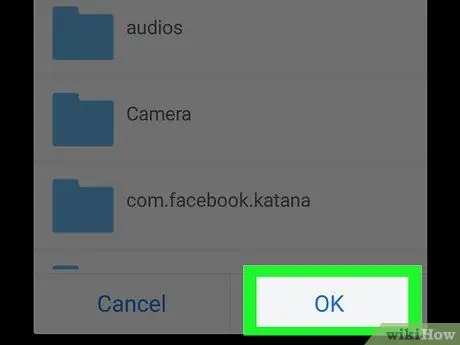
Langkah 6. Sentuh Selesai
Kandungan atau aplikasi yang dimuat kini akan disimpan ke kad SD secara automatik.






